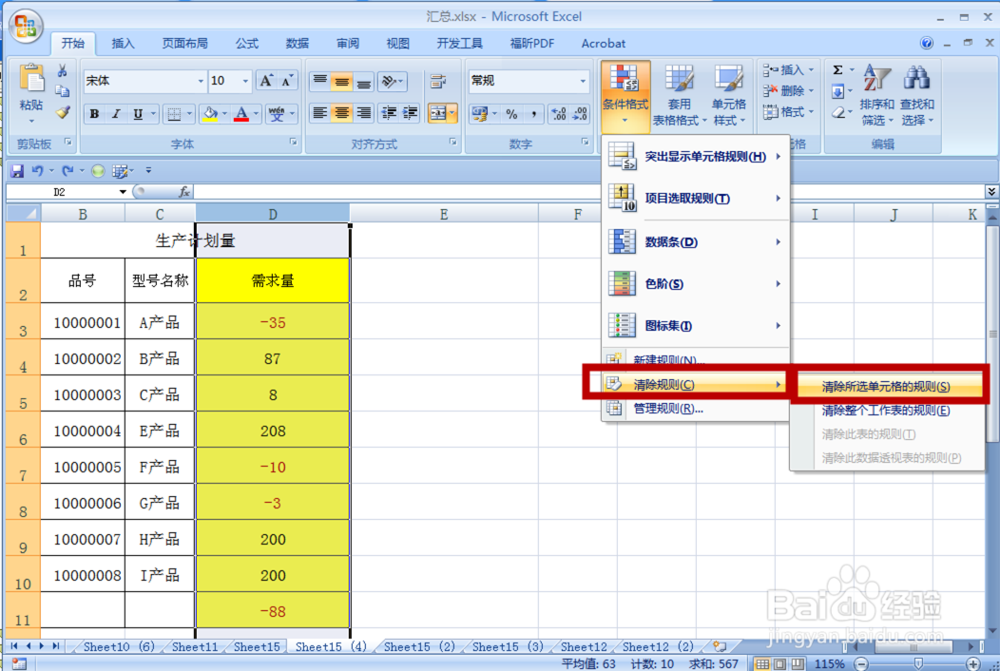1、选择需突出数据的列,单击列标即可。
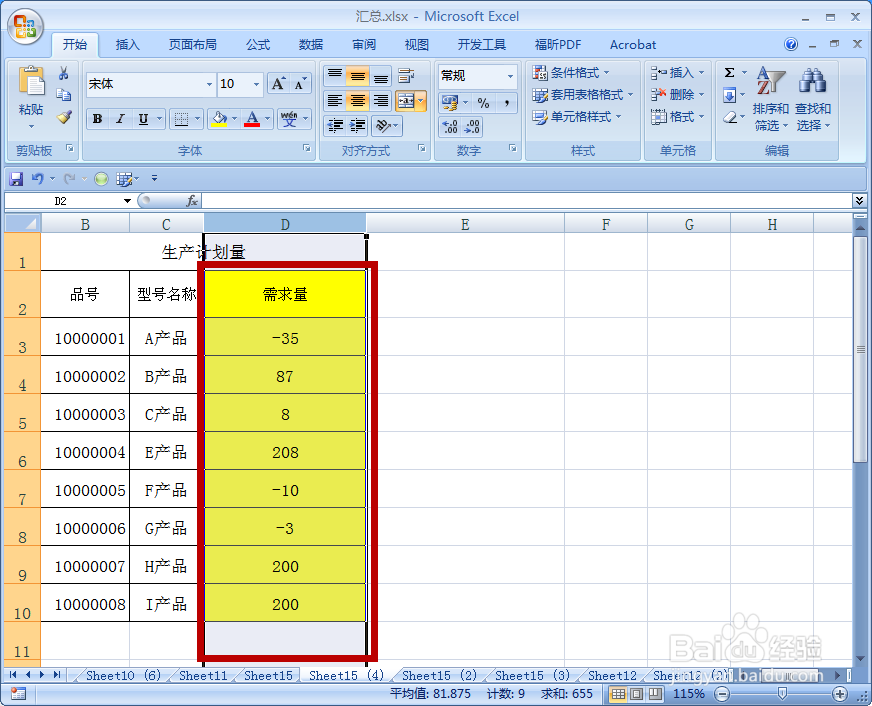
2、在“开始”菜单中点击“条件格式”,选择“突出单元格显示数据”,再选择“小于”。
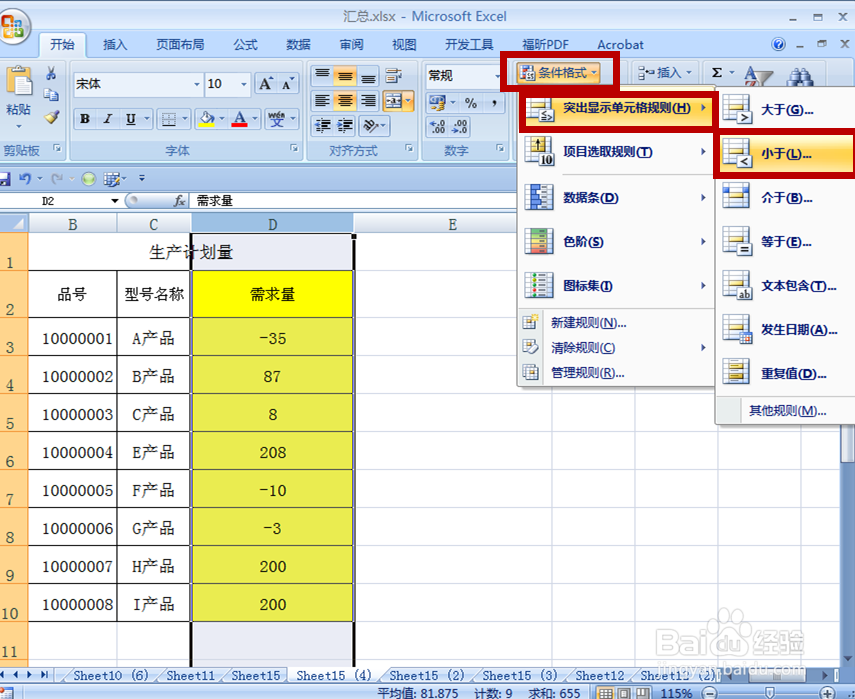
3、设定“小于”数值,在这里为“0”,设置为“红色字体”。
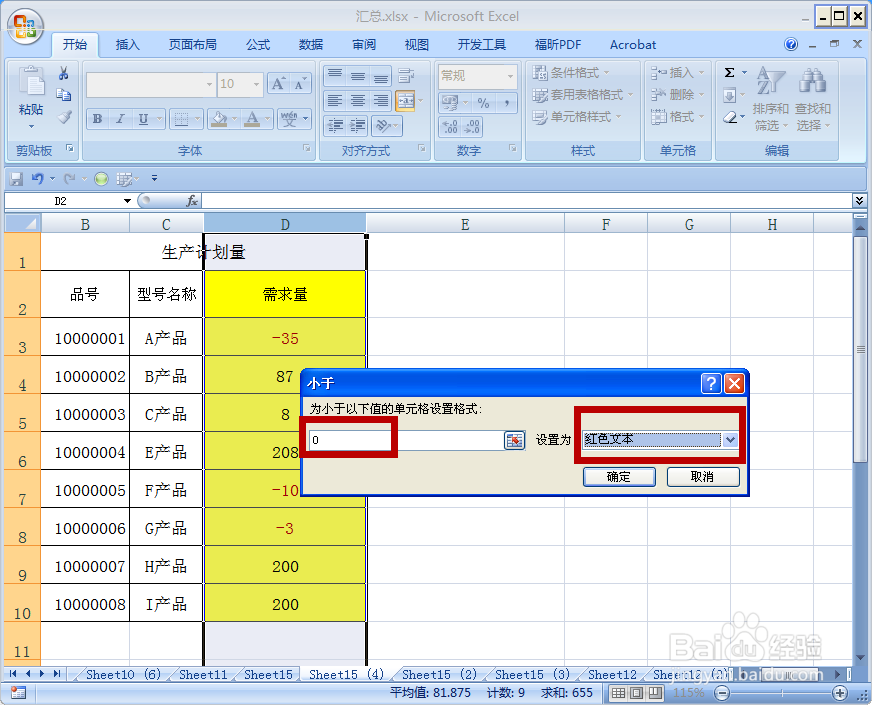
4、点击“确定”后,所有小于0的数字的颜色即改变为红色。
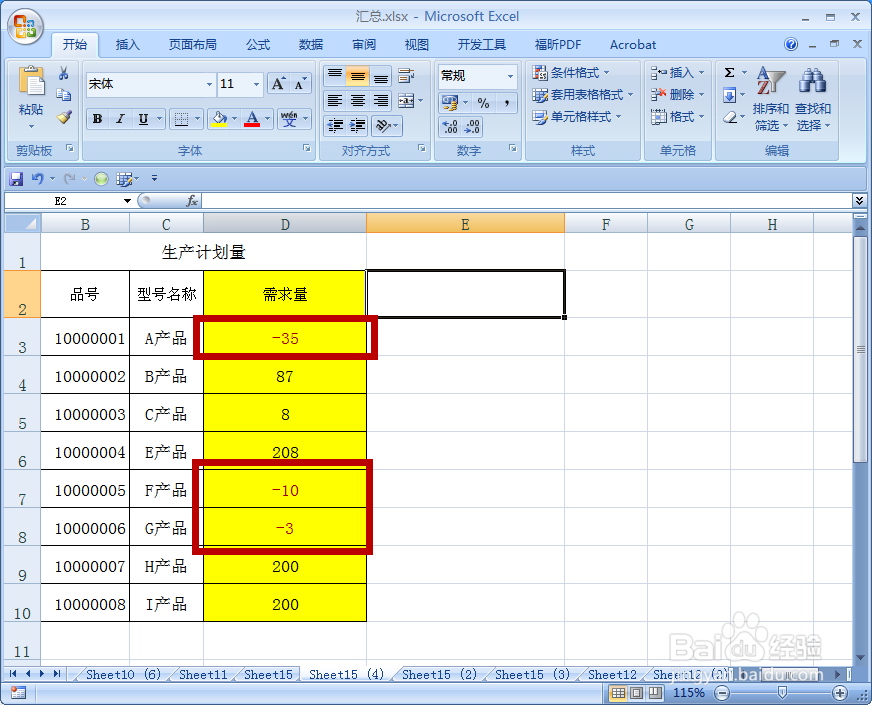
5、规则设置好了,当我们输入新数据后,只要满足“小于0”的条件,数字则自动改变颜色。

6、以上是添加规则,如果想清除规则怎么办呢?只要在“条件格式”的菜单下选择“清除情写硎霈规则”,然后选择“清除所选单元格的规则”,还是“清除整个工作表的规则“,即可清除啦!